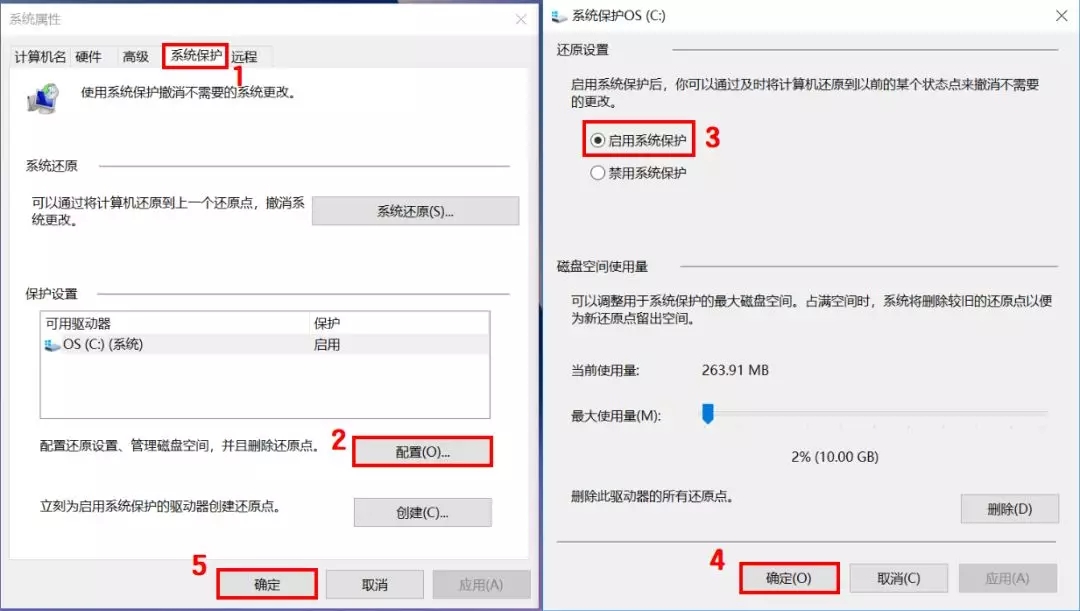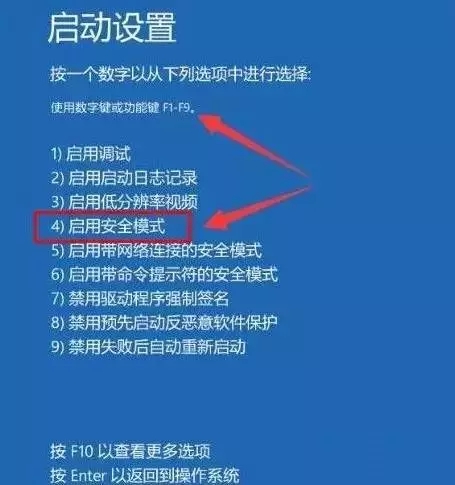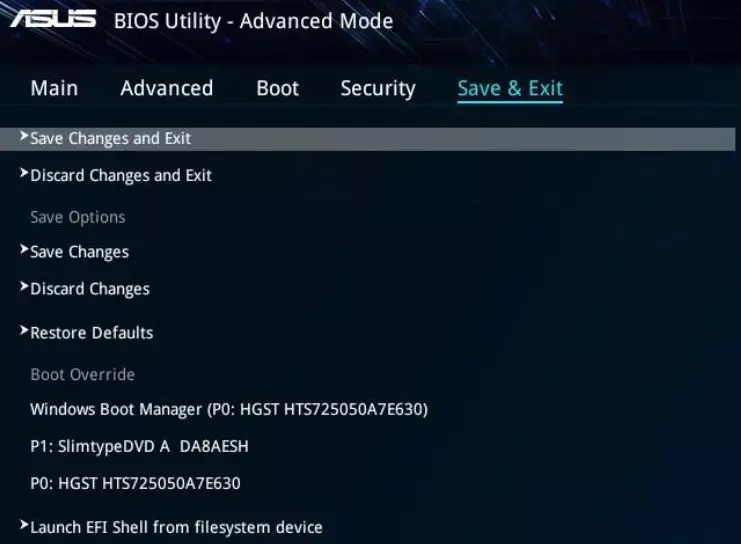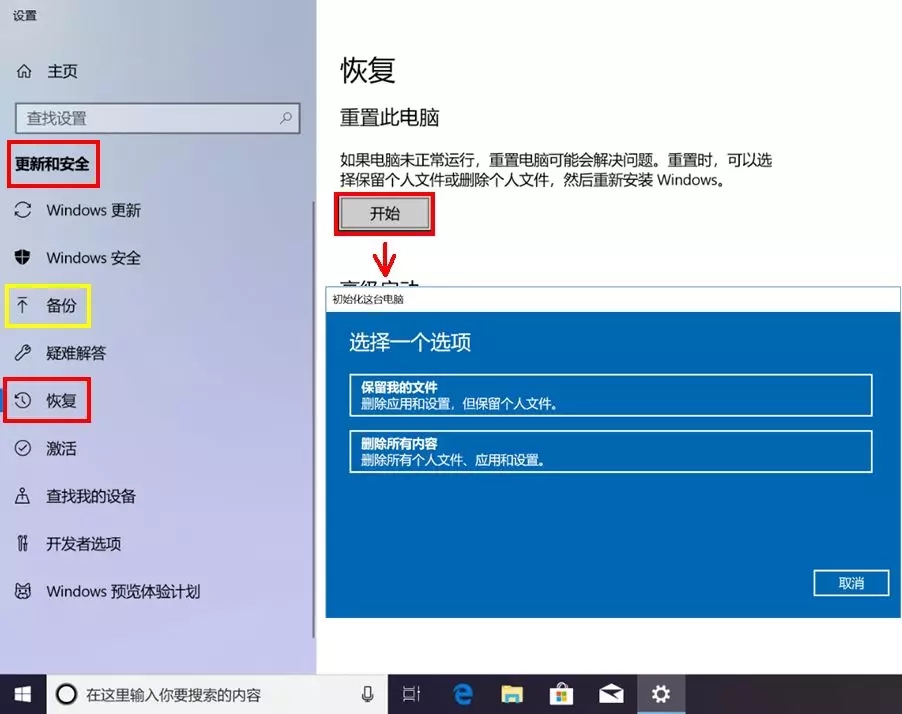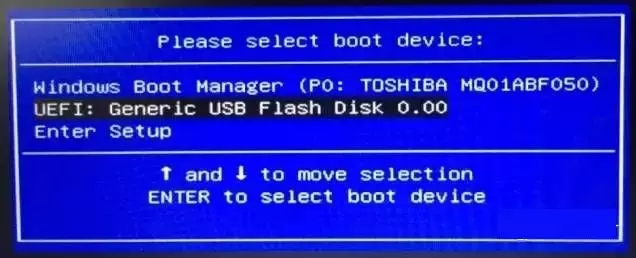遇到电脑系统问题,你都是怎么解决的?
重启电脑
重装驱动
恢复系统
其它…
常规问题的推荐解决顺序是:
重启
系统还原
安全模式
重装驱动
恢复BIOS设置
恢复或重装系统
你做对了吗?
重启电脑
绝非套路,很多问题重启了就好,不信你试试!
系统还原
这个功能简直太好用了!
几乎可以解决99%的系统问题!快看看你开启了吗?
如果硬盘空间足够,建议打开所有盘符的系统还原功能。若空间不够,也可以仅开启系统盘。
右击【计算机】【属性】【系统保护】,建议对所有盘(或仅对系统盘)进行【配置】,勾选【启用系统保护】并依次【确定】。
可以根据需求自行设置“最大使用量”,或者【删除】选中驱动器的所有还原点。
系统遇到问题时,点击【系统还原】,按提示操作,超方便!
注意:部分应用在系统还原后可能需要重新安装哟!
安全模式
系统无法正常启动或使用异常时,可以尝试通过安全模式更改设置、排查问题。
按住【Shift】同时点击【开始菜单】【电源按钮】【重启】,依次点击【疑难解答】【高级选项】【启动设置】【重启】,在【启动设置】页面按下【F4】进入安全模式。
安全模式下还可以卸载异常的驱动或软件、删除顽固文件、更干净彻底的杀毒,等等。带网络连接的安全模式还可以排查导致无法上网的应用。
重装驱动
安全模式没问题?可能是驱动的锅?
恢复BIOS默认设置
触摸板、USB接口等设备突然无法使用?恢复BIOS默认设置试试!
按住【Shift】同时点击【开始菜单】【电源按钮】【重启】,依次进入【疑难解答】【高级选项】【UEFI固件设置】【重启】后进入BIOS,按【F9】回车恢复BIOS默认值(图形界面BIOS需先按【F7】进入高级模式),按【F10】回车保存设置并重启。
恢复或重装系统
终极法宝!系统问题99.99%无限循环可解!
恢复系统:
依次右击开始菜单选择【设置】【更新和安全】【恢复】【开始】,根据需要选择【保留我的文件】或【删除所有内容】,并按提示操作即可。
若无法进入系统,则在开机看见开机画面后长按电源键关机,短时间内重复三次左右可以进入Windows恢复环境(部分机台需要直接断开电源)。
在【更新和安全】中,您也可以通过点击【备份】制作恢复驱动器,并在需要恢复时用备份的U盘来恢复系统。
重装系统:
和使用恢复驱动器恢复系统相同,将载有镜像的U盘插入笔记本的USB接口,开机按【ESC】选择此U盘开机,并按提示操作即可。
注意:重装系统前务必备份重要数据哦!
本文来源:ASUS华硕服务。整理:上海浦东电脑维修工程师培训老师。更多资讯【请关注微信号:feifanxueyuan】(版权声明:推送文章和图片我们都会注明作者和来源,除非确实无法确认。部分文章和图片推送时未能与原作者取得联系,若涉及版权,烦请原作者联系小编更正,谢谢。)